Tecnobits - 學習 - 如何更新iTunes
如何更新iTunes
iTunes 是 Apple Inc. 開發的媒體管理應用程序,被全球數百萬用戶廣泛使用,用於播放音樂、觀看電影和電視節目、組織媒體檔案以及同步 Apple 設備。 保持 iTunes 更新對於確保最佳效能並存取最新功能和改進至關重要。在本文中,我們將逐步解釋 如何更新iTunes 在您的裝置上,並確保您始終擁有最新版本。
為什麼更新 iTunes 很重要
出於多種原因,更新 iTunes 非常重要。首先,更新通常包括對應用程式效能和穩定性的改進,這意味著您將遇到更少的錯誤和崩潰。此外,更新還經常引入新的功能和功能,讓您能夠充分利用 iTunes 體驗。保持 iTunes 更新以確保與最新版本的兼容性也很重要 OS 和蘋果設備。
如何檢查 iTunes 的當前版本
在繼續更新 iTunes 之前,檢查您裝置上安裝的當前版本非常重要。為此,請打開 iTunes 並點擊螢幕頂部的「幫助」選單。 接下來,選擇「關於 iTunes」。在彈出視窗中,您將看到您正在使用的 iTunes 的當前版本。 記下此資訊,以便您可以將其與最新可用版本進行比較。
如何更新 iTunes 蘋果設備
如果您擁有 Apple 設備,例如 Mac 或 iPhone,則可以透過 App Store 更新 iTunes。首先,開啟裝置上的 App Store。然後,點擊螢幕底部的“更新”標籤。如果 iTunes 有可用更新,您將在要更新的應用程式清單中看到它。只需點擊 iTunes 旁的「更新」按鈕,然後按照螢幕上的指示下載並安裝最新版本。
如何在 Windows PC 上更新 iTunes
如果您在Windows PC上使用iTunes,則可以透過現有的iTunes程式進行更新。開啟iTunes並點擊螢幕頂部的「說明」功能表。然後選擇“檢查更新”。 如果有新版本可用,您將看到下載並安裝它的選項。請按照螢幕上的指示進行操作,然後等待更新過程完成。
結論
更新 iTunes 對於確保最佳效能、享受最新功能和改進以及保持與最新作業系統和 Apple 裝置的兼容性至關重要。 無論您使用的是 Apple 裝置還是 Windows PC,遵循上述步驟都會對您有所幫助。 更新iTunes 並充分利用這個強大的多媒體管理應用程式。
1. 更新 iTunes 的先決條件
在開始 iTunes 更新過程之前,必須確保滿足必要的先決條件。 下面列出了需要檢查的基本要素:
作業系統相容性: 驗證 OS 您的裝置與最新版本的 iTunes 相容。這將確保最佳且無故障的運作。
穩定的互聯網連接: 確保您有穩定且快速的網路連線下載 iTunes 更新。 連線不良可能會導致更新過程中斷或失敗。
儲存空間: 驗證您的裝置上是否有足夠的可用儲存空間來安裝 iTunes 更新。如果空間不足,則應釋放不需要的檔案或將其轉移到其他裝置。
備用: 在開始更新之前,請備份您的 iTunes 資料庫和 任何其他重要內容。 如果在此過程中發生任何意外,這將允許您恢復資料。
獨家內容 - 點擊這裡 如何在兩個 OneDrive 用戶之間共享文檔?驗證並滿足所有這些先決條件後,您就可以繼續進行 iTunes 更新了。 請記住始終遵循Apple提供的說明以確保順利更新並享受新版本iTunes提供的新功能和改進。
2.下載最新版本的iTunes
若要將 iTunes 更新至最新版本,請務必執行幾個簡單的步驟。 更新 iTunes 讓您享受 新功能和效能改進,以及修復 潛在錯誤和安全問題。 以下是如何在您的裝置上下載最新版本的 iTunes。
步驟1: 打開 網頁瀏覽器 在您的電腦上並造訪 Apple 官方網站。 前往 iTunes 部分並尋找最新版本的 下載 連結。點擊所述連結開始下載。
步驟2: 下載完成後,在下載資料夾中找到該檔案並雙擊開始安裝。按照螢幕上的指示完成新的安裝過程。iTunes 版本。
步驟3: 安裝完成後,重新啟動電腦以確保正確套用變更。 現在您可以享受最新版本 iTunes 提供的新功能和改進。
更新 iTunes 是存取 Apple 提供的所有功能和改進 的基本任務。 請記住,保持軟體更新 你的裝置 保證它們的正常運作並保護它們免受可能的威脅至關重要。。 請依照上述步驟操作,如果您在更新過程中有任何疑問或不便,請隨時諮詢Apple官方網站。
3. 準備設備進行更新
在開始更新 iTunes 之前,請務必確保您的裝置已做好適當準備。 請依照以下步驟確保更新過程順利進行:
1. 檢查相容性: 在執行任何更新之前,請確保您的裝置與最新版本的 iTunes 相容。有關支援裝置的信息,請參閱 Apple 的支援頁面。
2. 進行備份: 在執行任何更新之前,必須對 iTunes 資料庫和連接的裝置進行完整備份。 此備份可讓您在過程中出現問題時恢復資訊。
3.卸載先前的版本: 如果您的裝置上已經安裝了舊版 iTunes,建議在開始更新之前將其卸載。您可以使用的軟體卸載工具 您的操作系統 或依照Apple的具體說明正確卸載iTunes。
4. 在 Windows 上安裝 iTunes
1.系統需求: 在 Windows 上開始 iTunes 安裝程序之前,您應該驗證您的裝置是否符合系統需求。確保您有受支援的 Windows 版本,例如 窗戶10、Windows 8 或 Windows 7 Service Pack 1,以及 1 GHz 或更快的處理器、2 GB RAM 和足夠的空間 硬盤。您還需要穩定的網路連線才能從 Apple 官方網站下載 iTunes。
獨家內容 - 點擊這裡 老虎機秘籍2.下載iTunes: 確保滿足系統需求後,請前往 現場 來自 Apple 並尋找下載部分。在那裡您將找到下載 Windows 版 iTunes 的選項。點擊下載連結並等待檔案下載到您的電腦。下載完成後,雙擊安裝檔開始安裝程序。
3. 依照安裝說明進行操作: 在 iTunes 安裝過程中,系統將引導您完成一系列步驟。這些步驟包括接受使用條款和條件,以及選擇硬碟上安裝 iTunes 的位置。 在繼續之前,請確保您已閱讀並理解每個步驟。完成所有步驟後,按一下「確定」或「完成」以完成安裝。幾分鐘後,iTunes 將安裝完畢並可在您的 Windows 裝置上使用。
5. 在 macOS 上更新 iTunes
更新 iTunes 是確保應用程式在 macOS 系統上正常運作的重要過程。 若要更新 Mac 上的 iTunes,請依照以下簡單步驟操作:
步驟1: 從 Dock 或點擊左上角的蘋果圖示開啟 App Store,然後選擇「App Store」。
步驟2: 進入 App Store 後,點擊視窗左下角的個人資料圖示。
步驟3: 從下拉清單中選擇「更新」。在這裡您將找到所有需要更新的應用程序,包括 iTunes(如果有新版本可用)。點擊 iTunes 旁的“更新”,然後等待下載和 安裝完成。 請務必確保您擁有穩定的互聯網連接,以避免更新過程中中斷。
在更新過程中,可能會要求您輸入 macOS 使用者帳戶的密碼。 確保輸入正確的密碼才能繼續更新。 iTunes 成功更新後,您將能夠享受最新版本應用程式提供的最新改進和新功能。 請記住,保持應用程式更新對於在 Mac 上擁有安全的作業系統和最佳效能至關重要。不要忘記定期檢查 App Store 中的可用更新!
6. 解決更新過程中的常見問題
連接性問題:更新 iTunes 時最常見的問題之一是失去與更新伺服器的連線。如果您遇到此不便,您可以嘗試按照一些簡單的步驟來修復它。首先,確保您有穩定且活躍的網路連線。 檢查您的Wi-Fi 連接或驗證您的乙太網路電纜是否正確連接。重新啟動路由器或數據機以重新建立連線也可能會有所幫助。如果您仍然遇到問題, 您可以嘗試暫時停用已安裝的任何安全軟體或防火牆,因為這些可能會阻止與更新伺服器的連線。完成這些步驟後,請嘗試再次更新 iTunes。
獨家內容 - 點擊這裡 馬桶怎麼打掃磁碟空間問題:更新 iTunes 時的另一個常見問題是可用磁碟空間不足。 在執行更新之前確保有足夠的可用空間非常重要。 您可以透過開啟檔案總管並選擇安裝了 iTunes 的磁碟機來快速檢查硬碟上的可用空間。 如果空間有限,您可以透過刪除不需要的檔案和程式來釋放空間。 您也可以將媒體檔案移至外部磁碟機或雲端,以釋放主磁碟機上的空間。建立足夠的空間後,您就可以毫無問題地更新 iTunes。
不相容 作業系統:有時,問題可能與您嘗試安裝的 iTunes版本與作業系統之間的不相容有關。在執行更新之前,檢查是否 你的作業系統 它與最新版本的 iTunes 相容。如果您使用舊版 Windows 或 macOS,您可能需要 更新您的操作系統 才能更新 iTunes。有關 iTunes 系統要求的信息,請參閱 Apple 的支援頁面。請務必記住在執行任何更新之前備份重要文件和數據,因為對作業系統的某些變更可能會影響與現有程式或應用程式的相容性。
7. 成功升級的最終注意事項
先前的考慮因素: 在我們開始更新 iTunes 之前,對整個音樂庫進行備份至關重要。這將確保我們在過程中不會丟失任何歌曲、播放清單或自訂設定。 建議將此備份副本保存在外部磁碟機或雲端中以提高安全性。
設備相容性: 另一個需要考慮的重要方面是我們的裝置與最新版本 iTunes 的兼容性。 在更新之前,我們必須檢查我們的iPhone、iPad或iPod是否與最新版本相容。 這將防止更新後可能出現的任何同步或不相容問題。 查閱蘋果官方網站或設備的文檔可以幫助我們確定我們的設備是否相容。
穩定連接: 在更新過程中,穩定、快速的網路連線至關重要。 這將確保新版本 iTunes 的下載和安裝不會中斷或出現問題。 連接較弱或不穩定可能會導致過程中出現錯誤,從而導致更新失敗或不完整。 在開始更新之前,請確保您已連接到受信任的網路。
透過考慮到這些 最後的考慮,我們就能成功進行iTunes更新了。 製作庫的備份副本、檢查設備相容性以及穩定的連接對於確保更新順利進行至關重要。 請記住遵循 Apple 提供的說明並採取建議的任何其他操作以成功更新。 現在您已準備好享受最新版本的 iTunes 及其所有改進和新功能。
塞巴斯蒂安·維達爾我是 Sebastián Vidal,一位熱衷於技術和 DIY 的電腦工程師。此外,我是 tecnobits.com,我在其中分享教程,以使每個人都更容易訪問和理解技術。